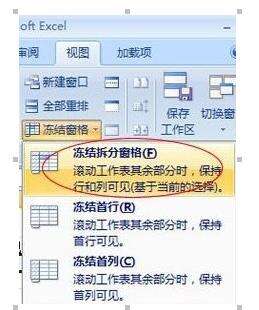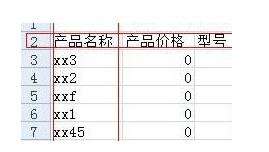Excel2007冻结窗口图文操作技巧
办公教程导读
收集整理了【Excel2007冻结窗口图文操作技巧】办公软件教程,小编现在分享给大家,供广大互联网技能从业者学习和参考。文章包含345字,纯文字阅读大概需要1分钟。
办公教程内容图文
进入视图选项卡,单击窗口选项组中冻结窗格,在下列菜单中选择冻结拆分窗格就行了。
设置好冻结窗口后可看到在A2这行多出了一条横线!
Excel2007冻结窗口之竖向冻结某行的的操作:跟竖行冻结操作一样。
Excel2007冻结窗口之同时冻结横、竖(某行和某列)的操作:
如下图,现在希望冻结A2行和A1列
把鼠标单击选中B3单元格,然后单击视图–冻结窗格–冻结拆分窗格即可。
设置冻结窗口后就会出现横竖两条黑线,这就证明已经好了,如下图。
以上这里为各位分享了Excel2007冻结窗口的图文操作技巧。有需要的朋友赶快来看看本篇文章吧。
办公教程总结
以上是为您收集整理的【Excel2007冻结窗口图文操作技巧】办公软件教程的全部内容,希望文章能够帮你了解办公软件教程Excel2007冻结窗口图文操作技巧。
如果觉得办公软件教程内容还不错,欢迎将网站推荐给好友。